笔记本连打印机的方法 打印机如何连接到笔记本电脑
更新时间:2021-10-21 09:55:43作者:huige
打印机是办公室中不可缺少的打印工具,经常会用来打印各种文件,不过要使用打印机的话,就要先连接打印机,可是很多小伙伴并不知道打印机如何连接到笔记本电脑,其实操作方法也不会难,接下来不妨跟着小编一起来看看笔记本连打印机的方法。
具体方法如下:
1、打开电脑进入windows桌面,选择任务栏中的操作中心按钮。
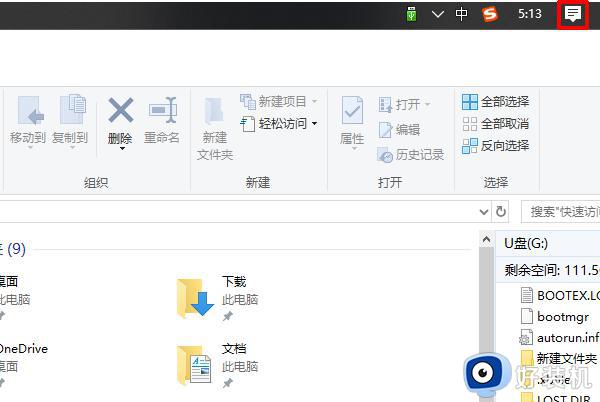
2、在弹出的操作中心界面中,点击所有设置。
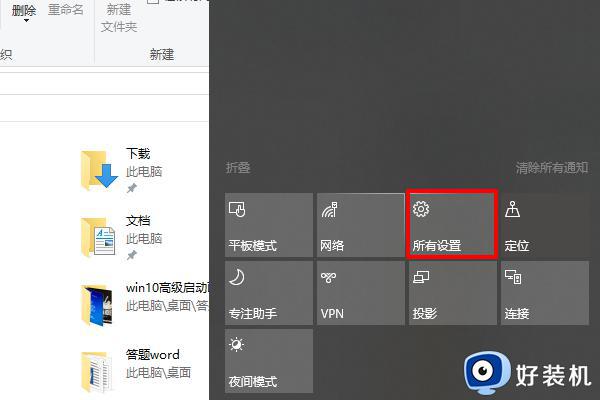
3、进入所有设置界面后,选择设备。
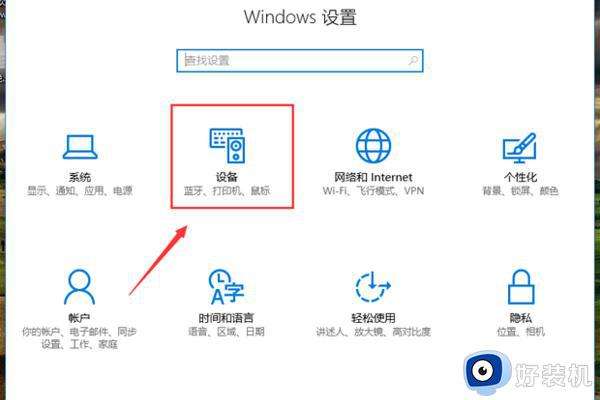
4、在设备界面中,找到添加打印机或扫描仪。
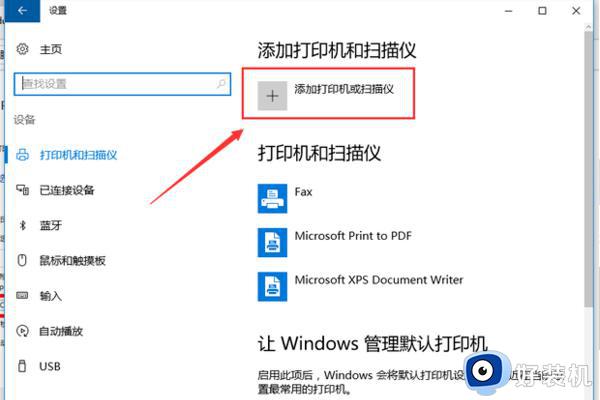
5、点击添加打印机后,等待搜索。如果没有搜索到,点击我需要的打印机不在列表中。
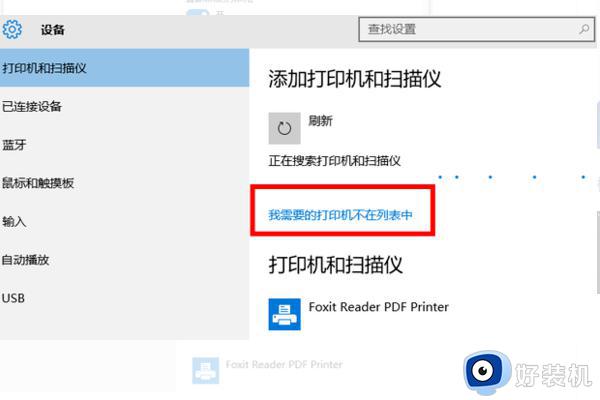
6、进入到查找打印机界面后,点击下方的使用TCP/IP地址或主机名添加打印机
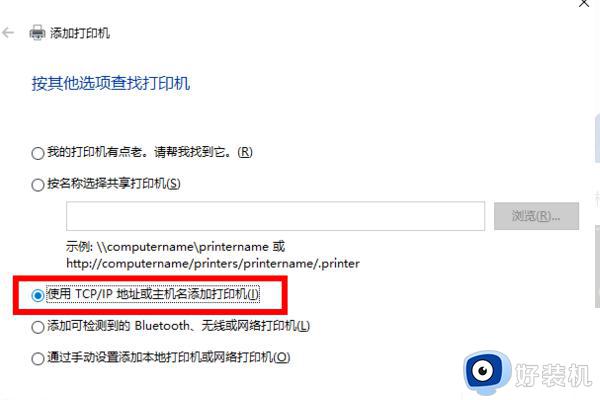
7、在TCP/IP地址或主机名添加打印机界面中,填写入IP地址,并点击下一步。
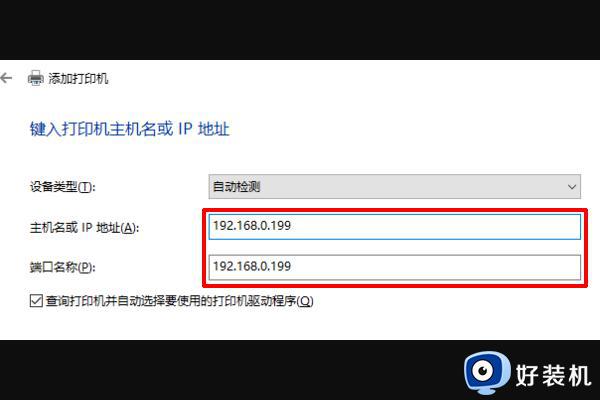
8、填写完IP地址后,进入到打印机安装程序界面,然后选择驱动。
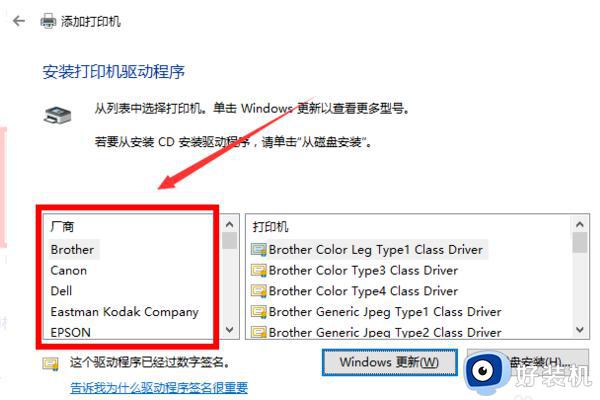
9、根据打印机型号,选择驱动。
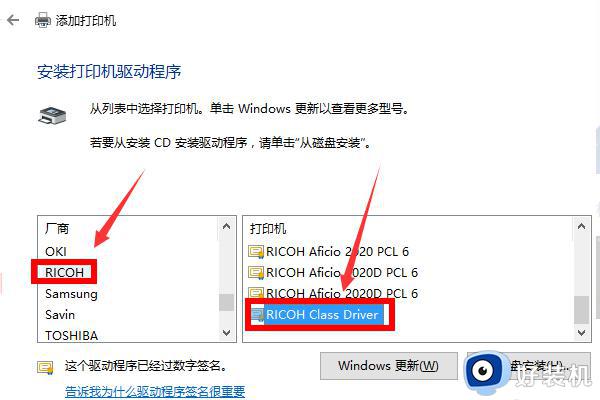
10、创建打印机名称。

11、进入到安装打印机程序界面,等待打印机安装完成。
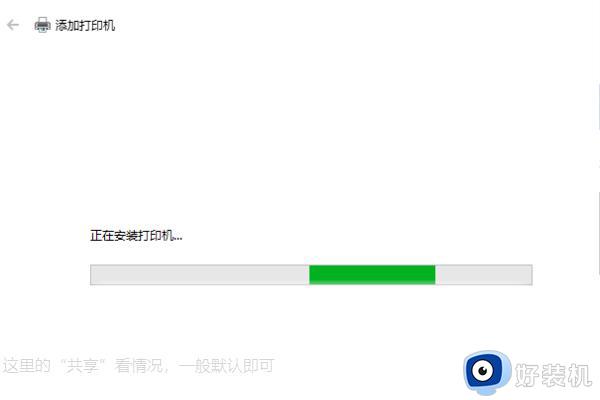
12、完成安装后,点击共享此打印机。
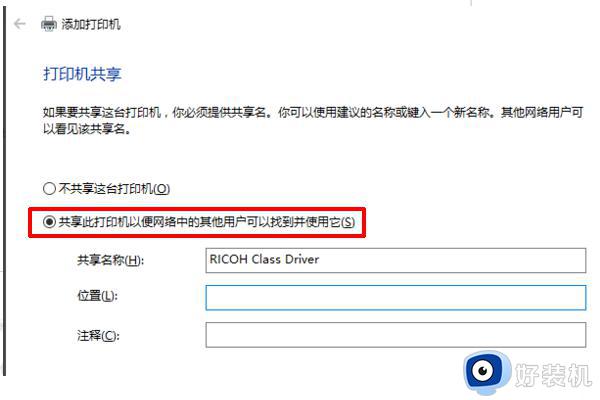
13、点击共享后,打印测试页,检查打印机是否连接成功即可。
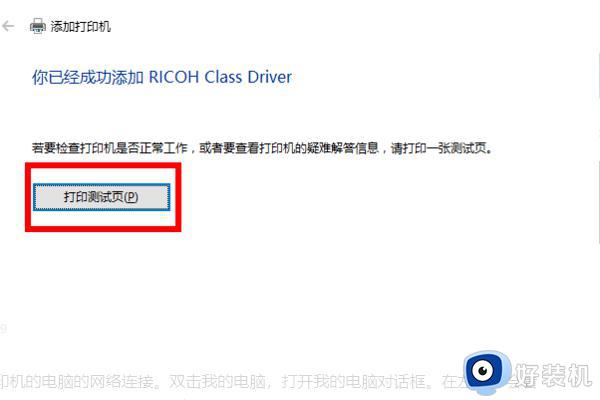
按照上面的方法操作之后,笔记本电脑就可以成功连接打印机了,这样就可以进行打印了,有一样需要的用户们赶紧试试吧。
笔记本连打印机的方法 打印机如何连接到笔记本电脑相关教程
- 苹果笔记本电脑如何连接打印机 怎么在苹果笔记本电脑连接打印机
- 笔记本电脑如何无线连接打印机 怎么用笔记本无线连接打印机
- 笔记本怎么连接打印机 笔记本电脑如何连接打印机
- 笔记本电脑连接打印机怎么弄 笔记本电脑连接打印机教程
- 笔记本怎么连打印机 笔记本和打印机如何连
- 笔记本怎么链接打印机 笔记本电脑怎么连接打印机
- 笔记本电脑链接打印机如何操作 笔记本电脑怎么链接打印机
- 苹果笔记本怎么连打印机 mac连接打印机的图文教程
- 笔记本电脑怎么打印 怎么用笔记本电脑打印东西
- 笔记本怎么添加打印机 笔记本如何添加打印机
- 电脑无法播放mp4视频怎么办 电脑播放不了mp4格式视频如何解决
- 电脑文件如何彻底删除干净 电脑怎样彻底删除文件
- 电脑文件如何传到手机上面 怎么将电脑上的文件传到手机
- 电脑嗡嗡响声音很大怎么办 音箱电流声怎么消除嗡嗡声
- 电脑我的世界怎么下载?我的世界电脑版下载教程
- 电脑无法打开网页但是网络能用怎么回事 电脑有网但是打不开网页如何解决
热门推荐
电脑常见问题推荐
- 1 b660支持多少内存频率 b660主板支持内存频率多少
- 2 alt+tab不能直接切换怎么办 Alt+Tab不能正常切换窗口如何解决
- 3 vep格式用什么播放器 vep格式视频文件用什么软件打开
- 4 cad2022安装激活教程 cad2022如何安装并激活
- 5 电脑蓝屏无法正常启动怎么恢复?电脑蓝屏不能正常启动如何解决
- 6 nvidia geforce exerience出错怎么办 英伟达geforce experience错误代码如何解决
- 7 电脑为什么会自动安装一些垃圾软件 如何防止电脑自动安装流氓软件
- 8 creo3.0安装教程 creo3.0如何安装
- 9 cad左键选择不是矩形怎么办 CAD选择框不是矩形的解决方法
- 10 spooler服务自动关闭怎么办 Print Spooler服务总是自动停止如何处理
